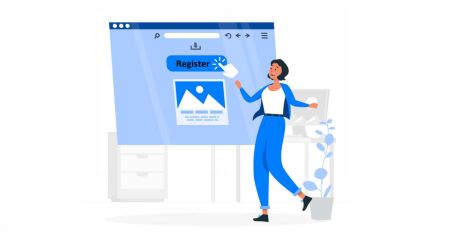Як зареєструватися та увійти в обліковий запис на Exnova
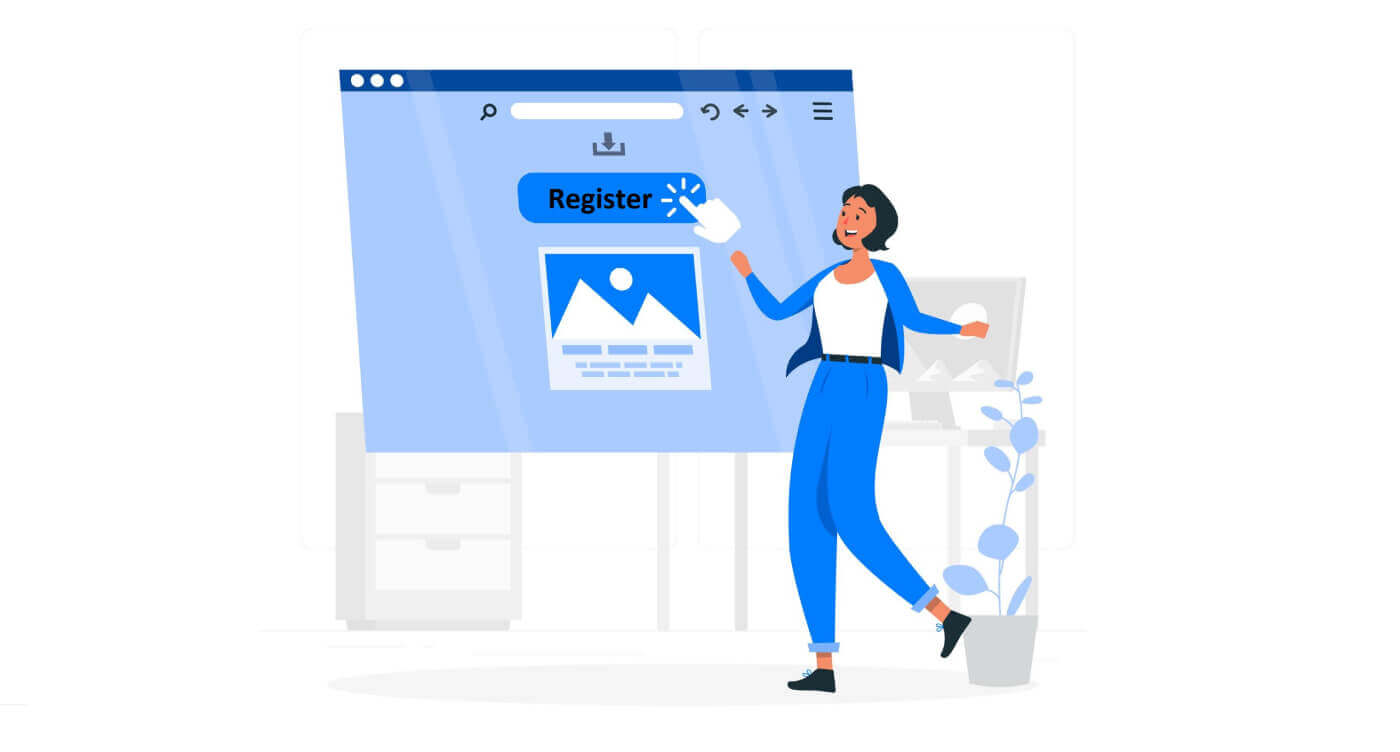
Процес реєстрації облікового запису на Exnova
Реєстрація торгового рахунку електронною поштою на Exnova
1. Перейдіть на веб-сайт Exnova та натисніть кнопку [Створити обліковий запис] у верхньому правому куті сторінки.
2. Для реєстрації необхідно точно заповнити необхідну особисту інформацію:
- Виберіть країну постійного проживання.
- Введіть дійсну адресу електронної пошти.
- Створіть надійний пароль.
- Прочитайте та погодьтеся з Політикою конфіденційності Exnova.
- Натисніть «Створити обліковий запис».

Вітаємо! Ви успішно зареєструвалися. На вашому демо-рахунку є 10 000 доларів США. Демо-рахунок — це інструмент, за допомогою якого ви можете ознайомитися з платформою, відпрацювати свої торгові навички на різних активах і випробувати нові механізми на графіку в реальному часі без ризику.

Ви також можете торгувати на реальному рахунку після внесення депозиту, натиснувши «Депозит» у верхньому правому куті сторінки. Exnova зазвичай пропонує різні варіанти фінансування, включаючи кредитні/дебетові картки, електронні платежі та криптовалюту (мінімальний депозит становить 10 доларів США).

Перегляньте цю статтю, щоб дізнатися більше про депозит: Як зробити депозит на Exnova
Нарешті, увійдіть до своєї електронної пошти, Exnova надішле вам лист із підтвердженням. Натисніть посилання в цьому листі, щоб активувати свій обліковий запис. Отже, ви завершили реєстрацію та активацію свого облікового запису.

Реєстрація торгового облікового запису через Google на Exnova
Крім того, у вас є можливість відкрити обліковий запис Exnova за допомогою Google, що є швидким і простим способом створити свій торговий рахунок і почати торгувати.1. Для реєстрації вам необхідно авторизувати обліковий запис Google, натиснувши відповідну кнопку в реєстраційній формі.

2. Ви будете перенаправлені на сторінку входу Google, де ви зможете ввести облікові дані свого облікового запису Google.

3. Потім введіть пароль свого облікового запису Google і натисніть «Далі».

Щиро вітаю! Ви успішно зареєструвалися на Exnova за допомогою облікового запису Google. Потім ви перейдете на інформаційну панель Exnova, де зможете заповнити свій профіль, підтвердити свою особу, внести кошти та розпочати торгівлю.
Тепер ви можете користуватися перевагами торгівлі на одній із найдосконаліших і зручних платформ на ринку.
Реєстрація торгового рахунку через додаток Exnova для Android
Якщо ви шукаєте зручний і зручний спосіб торгувати на своєму мобільному телефоні, ви можете спробувати програму Exnova для Android. Ми покажемо вам, як завантажити, встановити та зареєструвати обліковий запис у додатку Exnova за кілька простих кроків, що є одним із найзручніших способів торгівлі на ходу.Крок 1. Завантажте програму.
Щоб завантажити програму Exnova для Android, перейдіть у магазин Google Play і введіть пошуковий запит «Exnova – програма для мобільної торгівлі» або натисніть тут .

Крок 2. Зареєструйте обліковий запис у додатку Exnova.
Завантаживши та встановивши додаток, відкрийте його, і ви побачите реєстраційну форму.

Заповніть реєстраційну форму з особистими даними:
- Введіть дійсну адресу електронної пошти.
- Створіть надійний пароль .
- Виберіть країну постійного проживання.
- Погодьтеся з умовами платформи та натисніть кнопку « РЕЄСТРАЦІЯ ».

Вітаємо, ви успішно створили обліковий запис Exnova. На вашому демо-рахунку є 10 000 доларів США. Ви можете вибирати із сотень активів для торгівлі, аналізувати графіки цін, використовувати різноманітні індикатори та інструменти, налаштовувати сповіщення та сповіщення, робити депозити та знімати кошти, звертатися до служби підтримки клієнтів тощо. Ви можете перемикатися між безкоштовним демо-рахунком і реальним обліковим записом, натиснувши на значок балансу у верхньому правому куті.

Реєстрація торгового облікового запису Exnova через мобільну веб-версію
Ми покажемо вам, як зареєструвати обліковий запис Exnova в мобільному Інтернеті, який сумісний з будь-яким пристроєм і браузером.
Крок 1. Відкрийте браузер на мобільному пристрої. Після цього відвідайте веб-сайт Exnova .
Крок 2. На головній сторінці ви побачите кнопку «Зареєструватися» вгорі. Натисніть на нього, щоб відкрити форму реєстрації.
Вам потрібно буде вибрати країну та ввести адресу електронної пошти, створити пароль і погодитися з умовами Exnova. Ви також можете зареєструватися за допомогою свого облікового запису Google, якщо хочете.

Щиро вітаю! Ви успішно зареєстрували обліковий запис Exnova в мобільній веб-версії. Тепер ви можете досліджувати платформу та почати торгувати.

Мобільна веб-версія торгової платформи точно така ж, як і звичайна веб-версія. Відповідно, проблем з торгівлею та переказом коштів не буде.
Часті запитання (FAQ)
Скільки я можу заробити на рахунку практики?
Ви не можете отримати прибуток від угод, які ви робите на навчальному рахунку. На навчальному рахунку ви отримуєте віртуальні кошти та здійснюєте віртуальні операції. Він призначений лише для навчальних цілей. Щоб торгувати реальними грошима, вам потрібно внести кошти на реальний рахунок.
Як мені перемикатися між практичним і реальним обліковим записом?
Щоб перемикатися між рахунками, натисніть свій баланс у верхньому правому куті. Переконайтеся, що ви перебуваєте в торговій кімнаті. На панелі, що відкриється, відображаються ваші облікові записи: реальний і практичний. Натисніть на обліковий запис, щоб зробити його активним. Тепер ви можете використовувати його для торгівлі.
Як мені поповнити рахунок практики?
Ви завжди можете безкоштовно поповнити свій тренувальний рахунок, якщо ваш баланс опуститься нижче 10 000 доларів США. Ви повинні спочатку вибрати цей обліковий запис.

Як я можу захистити свій обліковий запис?
Щоб захистити свій обліковий запис, використовуйте двоетапну автентифікацію. Кожного разу, коли ви входите на платформу, система запропонує вам ввести спеціальний код, надісланий на вашу електронну адресу. Ви можете активувати це в налаштуваннях.
Як увійти в Exnova
Як увійти в обліковий запис Exnova
Крок 1. Перехід до сторінки входу Exnova
Відвідайте веб-сайт Exnova та виберіть кнопку « Увійти », розташовану у верхньому правому куті сторінки.

Крок 2: Надання облікових даних користувача
Після переходу на сторінку входу вам буде запропоновано ввести облікові дані користувача. Ці облікові дані зазвичай містять вашу електронну адресу та пароль. Переконайтеся, що ви правильно ввели цю інформацію, щоб уникнути проблем із входом.

Крок 3. Навігація інформаційною панеллю
Потім Exnova перевірить вашу інформацію та надасть доступ до інформаційної панелі вашого облікового запису. Це центральний центр, де ви можете отримати доступ до різноманітних функцій, послуг і налаштувань. Ознайомтеся з компонуванням інформаційної панелі, щоб максимально використати досвід роботи з Exnova. Натисніть «Торгувати зараз», щоб почати торгівлю.

У вас є $10 000 на демо-рахунку, ви також можете торгувати на реальному рахунку після внесення депозиту.
Перегляньте цю статтю, щоб дізнатися більше про депозит: Як зробити депозит в Exnova

Як увійти в Exnova за допомогою Google
Ви також можете увійти на веб-сайт, використовуючи свій особистий обліковий запис Google, натиснувши кнопку Google.1. Натисніть кнопку «Увійти через Google». Ця дія переспрямує вас на сторінку автентифікації Google, де буде запропоновано ввести облікові дані вашого облікового запису Google.

2. Введіть свій номер телефону або адресу електронної пошти та натисніть «Далі». Потім введіть пароль свого облікового запису Google і натисніть «Далі».

Після цього ви потрапите в особистий обліковий запис Exnova.
Доступ до мобільної веб-версії Exnova
Exnova визнає поширеність мобільних пристроїв і вдосконалила свою веб-версію, щоб забезпечити безперебійну роботу в дорозі. Цей посібник пояснює легкі кроки для входу в Exnova за допомогою мобільної веб-версії, гарантуючи зручний доступ до функцій і можливостей платформи в будь-який час і з будь-якого місця.
1. Почніть із запуску бажаного веб-переглядача та перейдіть на веб-сайт Exnova . На головній сторінці Exnova знайдіть «Вхід».

2. Введіть адресу електронної пошти та пароль, а потім натисніть кнопку «Увійти». Ви також можете використовувати свій обліковий запис Google для входу. Exnova перевірить вашу інформацію та надасть вам доступ до інформаційної панелі вашого облікового запису.

Після успішного входу ви перейдете на мобільну інформаційну панель. Цей інтуїтивно зрозумілий інтерфейс дозволяє з легкістю отримати доступ до різних функцій і послуг. Ознайомтеся з макетом, щоб легко орієнтуватися. Торкніться піктограми «людина» та «Торгувати зараз», щоб почати торгівлю.

Ось ти! Тепер ви можете торгувати з мобільної веб-версії платформи. Мобільна веб-версія торгової платформи точно така ж, як і звичайна веб-версія. Відповідно, проблем з торгівлею та переказом коштів не буде. У вас є $10 000 на демо-рахунку для торгівлі на платформі.

Як увійти в програму Exnova Android
Додаток Exnova для Android надає користувачам зручний доступ до його функцій безпосередньо зі своїх мобільних пристроїв. У цьому посібнику описано кроки, необхідні для безпроблемного та безпечного входу в програму Exnova для Android, призначену для користувачів, які перебувають у русі.Крок 1. Доступ до магазину Google Play
Перехід до магазину Google Play . Тут ви можете завантажити та встановити програму Exnova .
Крок 2: пошук і встановлення програми Exnova
У рядку пошуку Google Play Store введіть «Exnova» та торкніться значка пошуку. Знайдіть програму Exnova в результатах пошуку та натисніть її. Потім натисніть кнопку « Установити », щоб розпочати процес завантаження та встановлення.

Крок 3. Запуск програми Exnova
Після успішного встановлення програми натисніть кнопку «Відкрити», щоб запустити програму Exnova на своєму пристрої Android.

Крок 4: Перехід до екрана входу
Після запуску програми ви побачите екран привітання програми. Знайдіть і торкніться опції «УВІЙТИ», щоб перейти до екрана входу. На екрані входу введіть зареєстровану адресу електронної пошти та пароль у призначені для цього поля.

Крок 5: Вивчення інтерфейсу додатка
Після успішного входу вас буде спрямовано до інтерфейсу торгівлі. Знайдіть час, щоб ознайомитися з інтерфейсом, який надає доступ до різноманітних функцій, інструментів і послуг.

Відновлення пароля для облікового запису Exnova
Втрата доступу до облікового запису Exnova через забутий пароль може викликати розчарування. Однак Exnova розуміє важливість підтримки безперебійної взаємодії з користувачем і пропонує надійний процес відновлення пароля. У цьому посібнику описано кроки для відновлення пароля облікового запису Exnova, щоб ви могли відновити доступ до своїх цінних ресурсів і даних.
Натисніть на «Забули пароль?» посилання для початку процесу відновлення пароля.

На сторінці відновлення пароля вам буде запропоновано ввести адресу електронної пошти, пов’язану з вашим обліковим записом Exnova. Обережно введіть правильну адресу електронної пошти та продовжуйте.

Exnova надішле посилання для відновлення пароля на вказану вами електронну адресу. Перевірте свою поштову скриньку на наявність електронного листа від Exnova та натисніть «ВІДНОВИТИ ПАРОЛЬ».

Посилання з електронного листа приведе вас до спеціального розділу на сайті Exnova. Введіть тут двічі новий пароль і натисніть кнопку «Підтвердити».

Після успішного скидання пароля ви можете повернутися на сторінку входу Exnova та ввійти, використовуючи нові облікові дані. Доступ до вашого облікового запису буде відновлено, що дозволить вам відновити роботу та діяльність.
Підвищення безпеки: двофакторна автентифікація (2FA) для Exnova Login
Exnova може включати додаткові заходи безпеки, як-от двофакторну автентифікацію (2FA). Якщо для вашого облікового запису активовано 2FA, на вашу електронну пошту буде надіслано унікальний код. Введіть цей код, коли буде запропоновано завершити процедуру автентифікації.Exnova надає пріоритет безпеці своїх користувачів і представляє потужний механізм двофакторної автентифікації (2FA), який додає додатковий рівень захисту обліковим записам користувачів. Ця система розроблена, щоб запобігти несанкціонованому проникненню у ваш обліковий запис Exnova, забезпечуючи вам ексклюзивний доступ і вселяючи довіру, коли ви берете участь у торгівлі.
Щоб налаштувати 2FA на Exnova, виконайте такі дії:
1. Увійшовши у свій обліковий запис Exnova, перейдіть до розділу налаштувань облікового запису. Як правило, ви можете знайти це, клацнувши зображення свого профілю та вибравши «Особисті дані» у спадному меню.

2. Натисніть вкладку «Безпека Безпека» в головному меню. Потім натисніть «Налаштування».

3. Дотримуйтесь інструкцій, щоб завершити процес.

Двофакторна автентифікація (2FA) є важливою функцією безпеки Exnova. Після того, як ви налаштували 2FA у своєму обліковому записі Exnova, вам потрібно буде вводити унікальний код підтвердження кожного разу, коли ви входите.
Висновок: безперебійна торгівля – без зусиль відкрийте свій рахунок Exnova
Відкрийте захоплюючу подорож онлайн-трейдингу, відкривши торговий рахунок Exnova, де вас чекають можливості досліджувати різноманітні фінансові інструменти та ринки, підкріплені прихильністю платформи до безпеки, прозорості та зручних функцій.
Цей вичерпний посібник допоможе вам досягти успіху в онлайн-трейдингу, використовуючи вдосконалену платформу Exnova для прийняття обґрунтованих інвестиційних рішень, сприяння процвітанню, знанням і обґрунтованому вибору в динамічному торговому середовищі. Крім того, легкий доступ до функцій Exnova передбачає простий вхід у систему, що забезпечує продуктивний та цікавий досвід із увагою до облікових даних користувача та заходів безпеки.